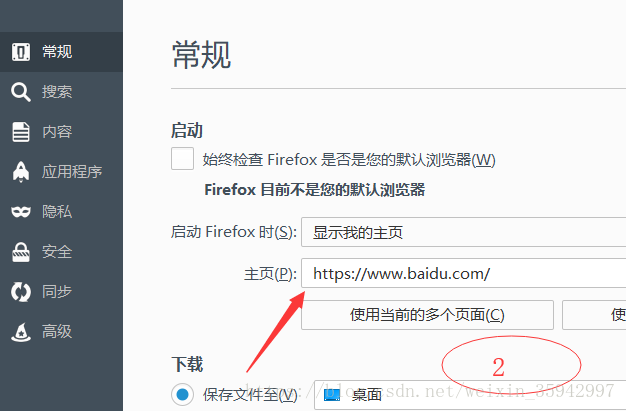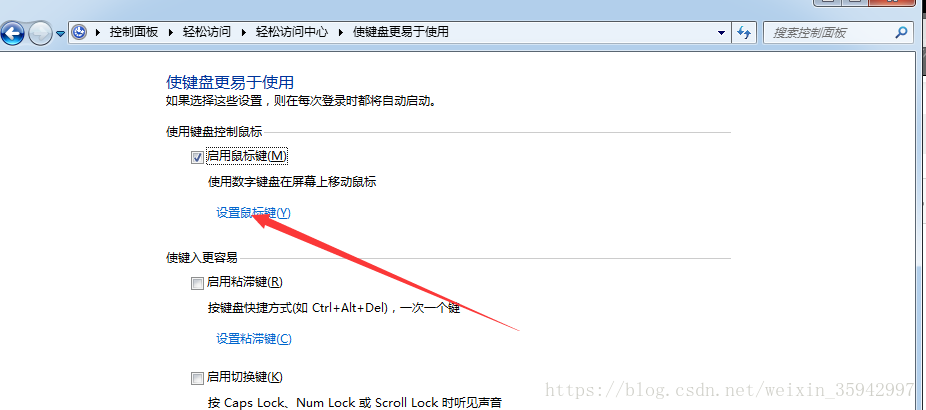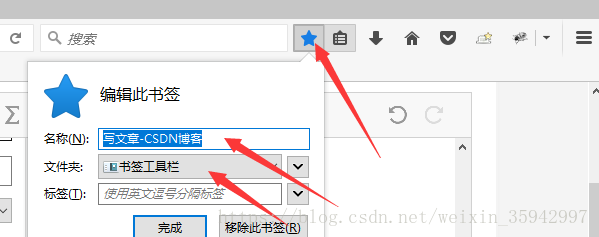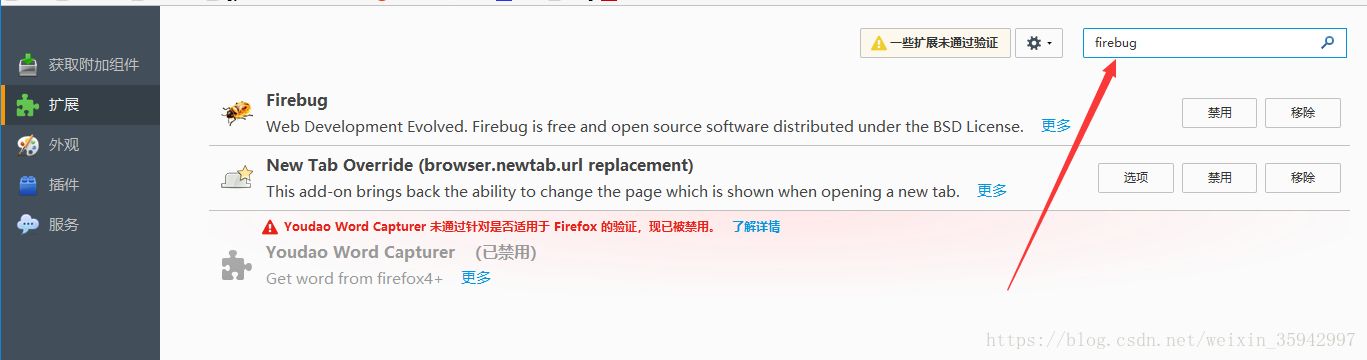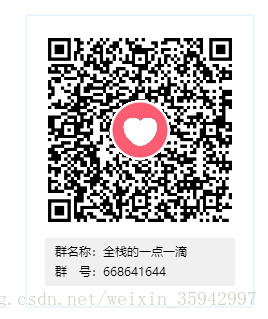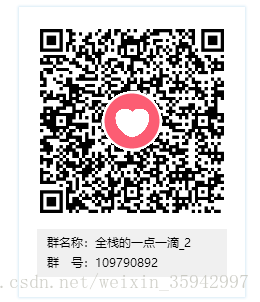| 一个程序员对浏览器的使用 | 您所在的位置:网站首页 › 浏览器主页一般设置成什么 › 一个程序员对浏览器的使用 |
一个程序员对浏览器的使用
|
作为一个程序员,个人觉得对浏览器的使用还是有一定的要求的。 首先,主流的浏览器有火狐,360浏览器,谷歌,苹果浏览器,IE等。 但是本人最常用的还是火狐,因为红狐界面很清晰,小巧,安全性高等特点,还有有很多插件的支持。 当然,你可能会问,作为国人为什么不能360浏览器呢,说到这里,本人不得不吐槽360一下了。个人觉得360本事是一个做安全技术出家的产业,但是却把360的产品做得背道而驰了。它就像是一个病毒一样,如果你是一个细心的人,那么在你使用360的产品的时候你就会感觉到他们会在你不知不觉中改变你电脑的一些配置,包括浏览器主页的配置等,特别可恶。多的不说了,这是一篇公开的文章,所以不易多说,点到为止。所以,个人会更倾向与使用火狐,或者谷歌。至于IE嘛,这个本人也是不想吐槽了。 好了废话不多说,开始讲东西了。就拿本人比较常用的firefox为例了。 首先先讲一下一个非程序员都会用到的东西。 1),ctrl+s保存网页。在我们通过浏览器搜索一个东西的时候,如果这个东西对你来说以后可能还会用到,这个时候你可以使用“ctrl+s”快捷键将网页保存起来,这样就可以很轻松的实现内容保存了(这个超级实用),你可以专门建一个目录来保存你浏览过的比较重要的网页了,这样以后就可以很轻松的找到你浏览过并且比较重要的东西了。 2),手动设置首页内容。一般情况下,我们每次打开浏览器的时候其实更多是希望去搜索东西,这样的话这个时候你可以把首页设置为百度。设置步骤,点击浏览器右上角,如下图1,2。在1中选择“选项”,然后在2中将百度搜索地址填进去就ok了。这样在每次打开浏览器的时候就会进入百度搜索主页了。 d 3),一个重要的设置,使用快捷键打开应用。相信很多人都习惯每次打开浏览器的时候都是去点击浏览器的快捷键图标,但是其实可以设置快捷键快速打开(非常实用)。实现方式:1,选中浏览器快捷方式,右击图标,点击“属性”获得如下图。在图中选中快捷键,然后操作你想要使用的快捷键,本人使用的是"ctrl+shift+s",设置好了之后点击确定即可。这样就可以使用“ctrl+shift+s”组合键来快速打开火狐浏览器了。(对于使用浏览器频率比较高的人来说非常实用)。 根据本人的使用习惯,本人是这样设置的: 使用ctrl+alt+以下字母即可快速打开对应的应用。 C --crt S -- scp E --nodePad++ J --计算机 N --navicate P --eclipse B --有道笔记 V --有道单词查询 X --有道翻译 D --钉钉 O -- 新建记事本 T --天气 使用ctrl+shift+以下字母即可快速打开对应的应用。 S-A --滴答清单 S-Q --QQ音乐 3.1)脱离鼠标实现由键盘控制电脑。这个得要根据个人需要了,但是如果你和本人一样,一天到晚都是在和电脑打交道,并且感觉到经常使用鼠标滑动会让自己的右手发软这样,那么本人还是很推荐想我一样可以使用键盘来代替鼠标操作电脑(当然鼠标功能仍然可以正常使用,只是现在的鼠标只是辅助作用了)。 a,通过了第3步的设计之后我们就已经实现了可以脱离鼠标来快速打开应用了(如果要关闭应用使用alt+f4就可以关闭当前打开的应用窗口,这个快捷键基本都是通用的不需要设置)。 当然这并不能让我们完全脱离鼠标实现完全由键盘来控制,这仅仅是让我们能够快速打开应用而已。那么要如何才能实现脱离鼠标使用键盘来操作电脑呢? b,废话不多说,以win7为例,可以如下设计便可以实现(如果是其他系统,那么根据自己系统在网上搜索,根据提供的方法自行设计就好)。在win开始栏的搜索中搜索“轻松访问中心”,如下图。 c,上步点击进去之后,再点击“使键盘更易于使用”,如下图。 d,然后点击“设置鼠标键” e,如何把所有的复选框全部勾上(当然你可以根据自己的需要自行设置) f,然后点击“确认”,之后按“alt+shift+numlock”开启使用数字代替鼠标,点“是”,如下图。 g,这样你就完成设置了。然后是使用它的规则:在键盘数字键中1,2,3,4,6,7,8,9这几个数字就代表了由5为中点的鼠标移动的八个方向,而5代表的是“进入”的意思,当你的使用移动到你要进入的链接时,按5就可以进去了。注意,这里的5代表的就是鼠标的左键,那么鼠标右键呢?见键盘鼠标指针键,见下图(这就是鼠标的右键了)。 h,如果你使用浏览器(以火狐浏览器为例),那么你可以在浏览网页的时候使用“alt+左右方向键”来翻页, 如果你想要关闭打开的某个链接(tag),可以使用“ctrl+f4”或者自己设置其他快捷键,本人使用的是“ctrl+w”。 如果你要关闭当前打开的窗口直接使用“alt+f4”即可。 如果你要将当前窗口最小化,那么你可以在当前窗口中使用“alt+空格键”,再按“n”键即可。 如果你有很多窗口,需要将当前窗口切换到其他窗口时,可以使用“alt+tab(一直点可以选择窗口)”选择好了放开就ok了,当然也可以使用“win+tab”来实现切换。
4),收藏夹的使用。对于一个对浏览器有着强烈需求的人来说,收藏夹无疑是一个特别人性化的功能。 首先我们可以在浏览器右上角点击自己收藏标签,将自己想要首次的网页收藏起来。一般文件夹选择“书签工具栏”,这样就可以在工具栏上看到自己收藏的网页标签了。当然,我们更多时候的使用会收藏很多网页,这样的话,收藏栏很可能就会显示不完,如果是这样的话,我们可以在收藏栏建文件夹,这样就可以将标签进行分类管理了。 在收藏栏中右击选择新建文件夹即可:如下图: 当然,我们平时的使用可能会在公司和家里使用,那么要将收藏的东西同步怎么办。 一般浏览器右上角选择“选项”,然后再选择同步可以实现同步,但是本人设置了好像不取什么作用,这个自己可以去试试。 而本人使用的方式是将所有收藏的标签导出,然后再在需要的浏览器上导入。 步骤:是在菜单栏右击,然后选择“菜单栏”,之后就看到左上角出现一排菜单选项(默认是隐藏的,如果有可以略过)。 点击标签,选择“标签管理”,然后选择“导入和备份”,选择“备份”,即获取到一个json文件。最后将这个json文件导入到你想要同步的浏览器上即可(导入步骤与上类似,不做讲解)
5),然而,作为一个程序员,那又有什么特别的呢。当然有了,而且很多。 首先是对插件的安装。 firefox中提供有大量的插件,这里主要讲=一个用于调试常用的插件firedebug。 安装这个插件很简单,只需要在浏览器右上角点击打开菜单,然后选择“附加组件”,选择“扩展”,搜索firedug即可找到firedug插件。然后点击安装即可,安装成功后就可以在浏览器右上角看到一个像个虫子一样的东西就成功了。你可以按“f12”也可以看到。 6),f12的使用。作为一个开发人员,f12的使用是非常重要的。其中控制台,html,css,脚本,网络都是非常常用的。 a,控制台:控制台是在页面调试中极为重要的一个功能。主要作用在于在你执行某个js函数的时候,它会检测你要执行的这个函数是否完整,如果不完整那么你就可以在控制台看到一段红色的提醒,说明报错了。当然它会告诉你更详细的一些信息让你找到问题的所在。 b,html:通过html你可以查看到你编写的代码编译后最终的样子,还可以看到你整个html文件的结构等信息。 c,css:这个本人用的很少,就不多说了。 d,脚本:这个对于喜欢使用断点调试的人来说很重要,它提供了断点调试功能。 e,网络:这个如果你是在做前后端联调,那么这个就是极为重要的。 i),通过网络你看查看到你当前这个html文件都加载了些什么(可以让你心里有数),包括js文件,css文件以及加载的图片等等(对于问题检测非常重要)。如果是调试,那么点击查看页面中的元素也是非常重要的,它可以查看代码的最终形态,和元素所在。 ii),可以查看当前页面发起的请求,包括post,get。点击该请求就可以看到该请求的头信息,参数,以及响应内容等。通过它你就看与查看自己传递的参数是否正确等信息。它是和网络有直接关系的并且是你能看得懂的数据,这个很重要。 好了,由于时间比较急,都是讲一些比较粗浅的东西,但是很实用。如果觉得有问题可以通过评论来讨论,如果有时间鄙人一定会尽心解答的。 也可以通过加入qq群方式,在群里留言。 千里之行始于足下,本人以后都会在每个星期抽时间来更新,希望有兴趣的朋友多多关注,多多支持,当然如果有问题也可以加入我的微信群 668641644 ,或者点击链接加入群聊【全栈的一点一滴】:https://jq.qq.com/?_wv=1027&k=5jpTNkh
|
【本文地址】